Le bureau (l'environnement de travail principal) est le point de départ de toute action sur votre ordinateur. C'est sur cet élément particulier que les utilisateurs ont le plus d'attentes et c'est également sur cet élément qu'ils sont les plus réticents au moindre changement de leurs habitudes.

Le bureau est composé de quatre éléments majeurs :
- Le "bureau" : dossier représenté en fond sur lequel se trouve vos documents les plus souvent utilisés mais également la corbeille ou tout simplement votre fond d'écran préféré,
- Le menu démarrer : c'est la partie représentée par l'orbe Windows à partir de laquelle vous pouvez accéder aux emplacements particuliers de votre ordinateurs (Documents, Réseau, panneau de configuration, etc.) mais également depuis lequel vous pouvez lancez la plupart des applications installées sur votre ordinateur,
- La barre des tâches, zone située en bas de l'écran et dans laquelle se trouve une vignette (petite miniature) pour chaque application ou fenêtre ouverte. Elle contient également une barre de lancement rapide permettant de placer des raccourcis vers vos applications ou fichiers préférées,
- La zone de notification, qui se trouve être la zone placée à la gauche de l'horloge et dans laquelle se trouvent les icônes des applications lancées ou des services Windows, mais également le lieu d'où surgiront des bulles de notifications vous prévenant de certains évènements particuliers comme la place manquante sur une partition, la mise à jour de votre système ou encore des informations sur la sécurité de votre ordinateur.
Les fenêtres en tout genre possèdent également une petite fonctionnalité, nommée Aero Snap, qui permet de les épingler (dock en anglais) correctement au bord de l'écran, la fonctionnalité aidant au placement en évitant que le gadget ne soit coupé par le bord de l'écran.
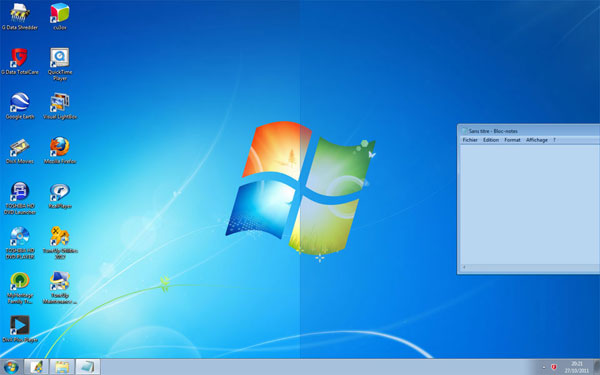
Vous pouvez apercevoir en semi transparence la taille que prendra la fenêtre lorsque vous la dockez à un bord de l'écran.
Le "dock intelligent". Il s'agit d'une fonctionnalité qui permet d'agencer intelligemment les fenêtres à l'écran. Cet agencement se fait simplement en plaçant les fenêtres à des endroits particuliers comme les coins ou les côtés de l'écran.
Vous pouviez soit cliquer sur l'icône (ou le menu) "Agrandir" ou vous pouviez double-cliquer sur la barre d'en-tête de votre fenêtre. Maintenant, il vous suffit de déplacer votre fenêtre vers le bord supérieur de votre écran et la fenêtre en sera agrandie.
Vous voulez ouvrir deux documents côte à côte. Vous pouviez les ouvrir et les placer l'un à côté de l'autre en réglant chaque taille précisément et l'une des fenêtres risquait de passer au dessus de l'autre à tout moment. Vous pouvez prendre votre premier document pour le glisser vers le côté gauche de l'écran (ou le droit) pour que celui-ci s'agrandisse automatiquement pour prendre la moitié de la largeur de l'écran.
Faites de même pour le second document mais vers le côté opposé de l'écran. Vous pouvez redimensionner l'une des fenêtres et l'autre s'adaptera automatiquement pour compléter l'espace soit en se réduisant soit en s'agrandissant.
1. - Les thèmes Windows : les Styles
Un Style correspond à un style général (couleurs, intensité de couleur) mais aussi à un fond d'écran. Une fois tout cela configuré, vous pouvez enregistrer votre Style en tant que fichier *.thème et le stocker sur votre ordinateur ou le partager. Vous pourrez alors, simplement jongler avec vos Styles pour passer d'un thème à un autre.
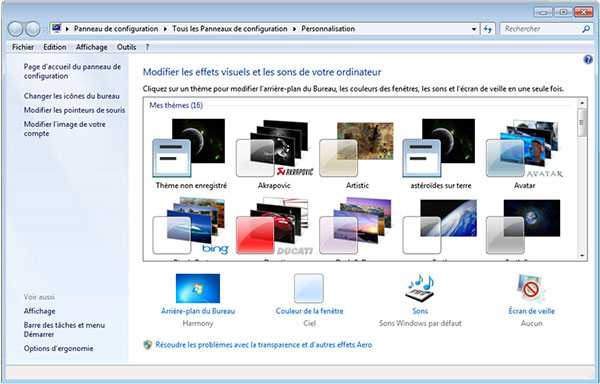
2. - Le menu démarrer
Le "finder", barre verticale de recherche intelligente, permet en tapant quelques lettres de son nom pour créer une liste restreinte de programmes ou fichiers OU mails correspondants au texte saisi.
Effectivement, il est possible via le menu démarrer d'ouvrir un mail ou autre fichier se trouvant sur le disque dur. Vous pouvez ainsi lancer un élément du panneau de configuration mais également un fichier se trouvant dans le dossiers des téléchargements ou encore un fichier se trouvant dans votre dossier personnel.
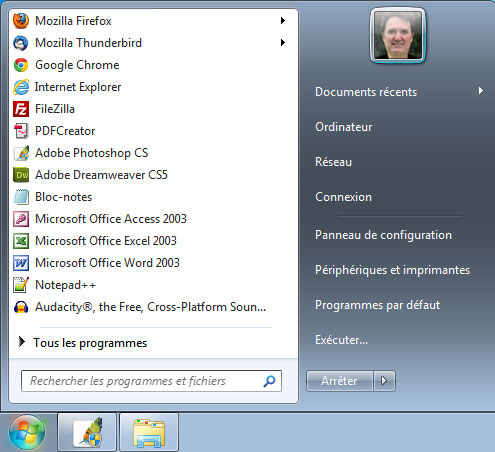
3. - La barre des tâches
La barre des tâches est l'une des choses qui a entièrement changé sur Windows 7 et qui montre les efforts constants de Microsoft pour fournir une interface intuitive et utile aux utilisateurs. Il s'agit d'effets graphiques et fonctionnels qui ont tous été justifiés par des choix techniques ou pour améliorer l'expérience utilisateur.
Les vignettes des applications ont été agrandies pour permettre une meilleure accessibilité.
Tout d'abord, et pour la première fois, les icônes sont déplaçables dans la barre des tâches, vous pouvez en prendre une et la décaler. Toutes les vignettes de la même applications seront décalées de la même façon.
Ensuite, un écart a été mis entre chaque type de vignette afin de regrouper les applications et éviter les confusions.
Le fonctionnement de la fenêtre miniature présente une petite croix rouge permettant de fermer l'application
Dans le cas de plusieurs vignettes d'une même application, la fenêtre de miniature contiendra les miniatures de toutes les vignettes concernées et permettra de passer de l'une à l'autre très facilement. Cette fonctionnalité a pour nom d'
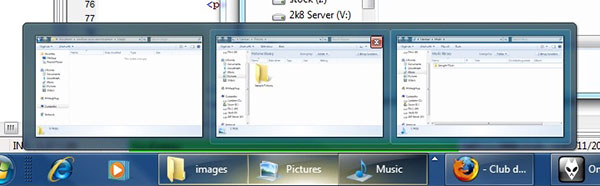
La Jump List s'affichera lorsque vous cliquerez sur la petite flèche à droite de chaque vignette. Ce composant "intelligent", vous proposera les différentes actions possibles sur le programme ou la fenêtre ouverte mais également des actions personnalisées.
Prenons l'exemple d'une vignette d'une fenêtre explorer : la Jump list nous propose soit d'ouvrir Windows Explorer, soit d'ouvrir un des dossiers fréquemment utilisé (documents, musique ou simplement un dossier personnel) ou encore la liste des tous derniers dossiers que vous avez ouvert vous permettant ainsi d'y retourner très facilement. Il devient alors facile de basculer d'un dossier à l'autre.
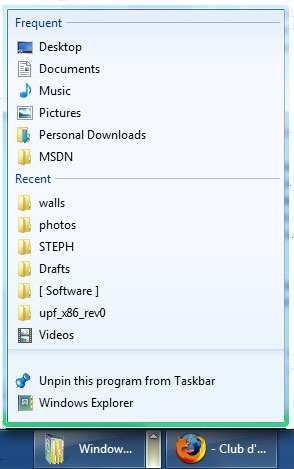
4. - La zone de notification
Lorsque vous lancez une application, une icône se place à cet endroit, en plus des icônes souvent présentes (son, réseau, anti-virus, etc).
Dans cette zone se situent beaucoup d'icônes et celles-ci peuvent être regroupées. Par défaut, seules les icônes importantes seront affichées (son, réseau, sécurité) et une petite flèche qui ouvrira un panneau dans lequel se trouveront toutes les autres icônes.
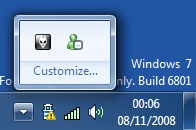
Le petit bouton semi invisible qui se trouve à droite de l'horloge que l'on appelle "Preview Desktop" ou "Peek into desktop" vous permettra en premier lieu de réduire ou agrandir toutes les fenêtres comme le faisait une icône se trouvant dans la barre de lancement rapide, mais également de rendre toutes les fenêtres ouvertes transparentes permettant ainsi de voir à travers jusqu'au bureau sans avoir à les réduire et les rouvrir.
